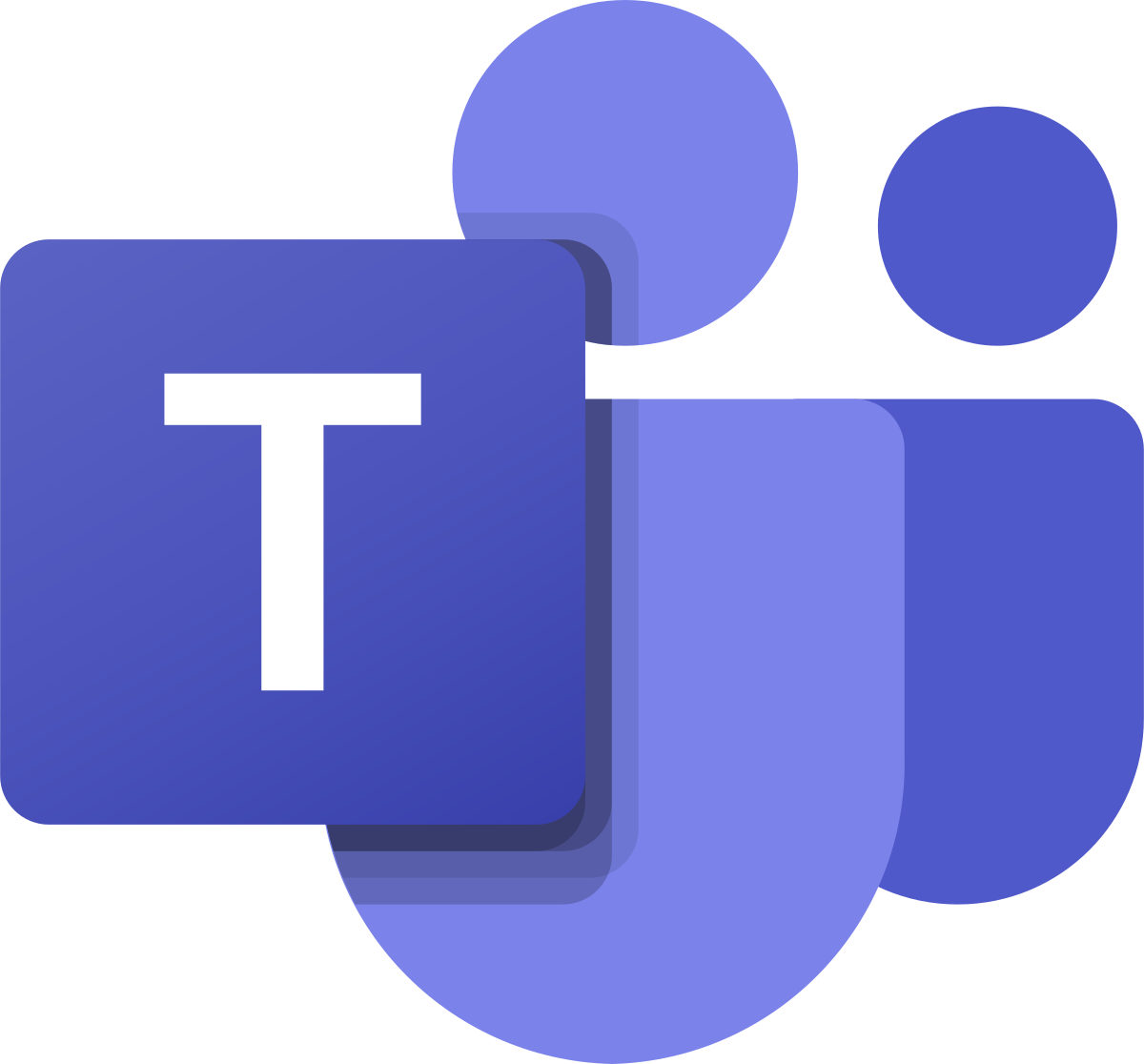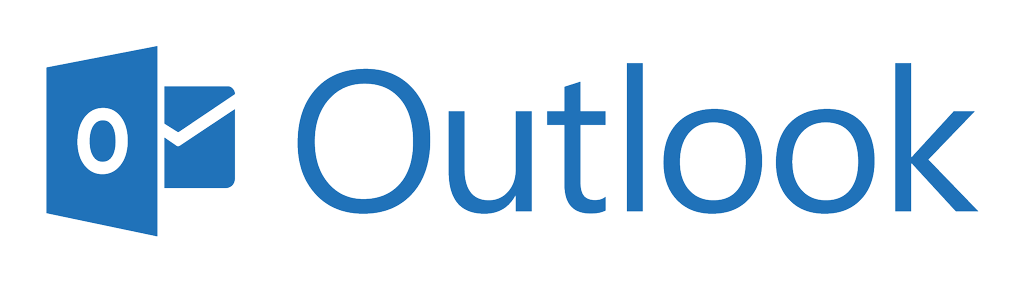- Nos marques partenaires
- Questions-Réponses
- • NEFLE « Notre école, faisons-la ensemble »
- • FAQ écrans interactifs
- • FAQ Vidéoprojecteur interactif
- • FAQ TBI fixe
- • FAQ boitiers BYOD et BYOM
- • FAQ Visualiseur de document
- • FAQ Visioconférence
- • FAQ logiciels
- • FAQ OPS, ordinateurs
- • FAQ support d'écran
- • FAQ Windows et Mac sur écran tactile
- • FAQ Solutions interactives
- • FAQ sur l'affichage dynamique
- • Se former sur l'écran interactif Easypitch
- Temoignages clients
- Service conseil & expertise
- Service leasing
- Service installation
- • Entretien avec un des installateurs de TBI/VPI de TBI-Direct
- • Questionnaire pré installation de TBI-VPI
- • Installation du VPI Easypitch EP450
- • Installation d'un écran interactif Easypitch sur un support mural
- • Installation du support mural ajustable BalanceBox 400
- • Smart Kapp - Guide d'installation et d'utilisation
- Service formation
- Service support & SAV
- Club TBI Direct
- Actualités TBI
- Conditions
- Qui sommes-nous ?
Créer un classeur Excel d’Office 365 sur un écran tactile interactif
Comparativement à un usage classique d’excel, seul avec un ordinateur et un clavier, excel va être utilisé de façon collective, en profitant de la taille de l’écran.
Alors que l’utilisation d’excel comme support de calculs est plutôt long et solitaire, avec l’écran interactif on recherche la participation et la collaboration.
On va ainsi procéder à plusieurs à une lecture/annotation collective de classeurs. Soit par exemple:
- L’annotation de graphique, tableaux montrant l’évolution du CA dans une société
- La planification de chantier dans une entreprise du bâtiment
Excel 365 continue de développer des améliorations concernant les entrées manuscrites que vous allez pouvoir exploiter aujourd’hui depuis votre écran tactile interactif.
Apprenez à collaborer intuitivement avec Excel 365 et maîtrisez parfaitement certaines fonctionnalités qui ne sont pas toujours évidentes au premier contact.
Annotez des classeurs avec élégance à l’aide des nouveaux stylets métalliques et effets d’entrée manuscrite, comme Arc-en-ciel, Galaxie et bien d’autres encore.
Les fonctionnalités Excel sur un écran tactile
Pour commencer nous allons expliquer comment naviguer dans un document Excel à l’aide du tactile, vous pouvez zoomer et dézoomer en pinçant l’écran afin de vous situer dans le classeur, vous pouvez faire défiler le classeur de droite à gauche et de bas en haut avec votre doigt ou votre stylet.
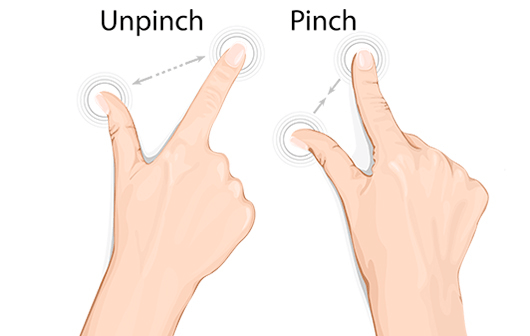
Une des fonctionnalités indispensables lorsque l’on utilise Excel c’est bien le remplissage automatique des cellules, et sur un écran tactile interactif ce n’est pas évident au premier rapport, c’est pourquoi nous allons vous expliquer comment effectuer cette manipulation dans une vidéo explicative un peu plus bas…
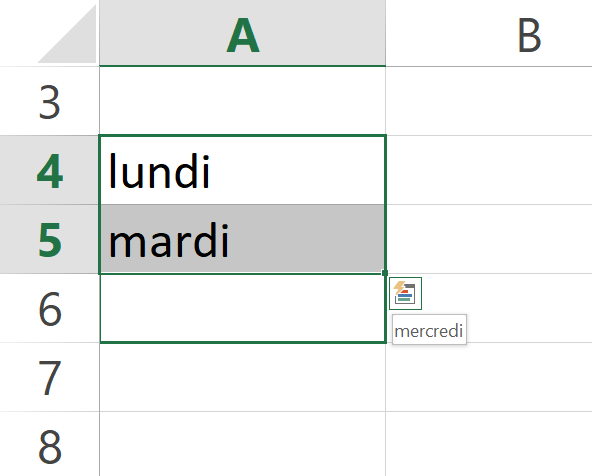
La manipulation peut se faire selon deux méthodes :
– Avec l’outil du pad numérique situé en bas à droite de la barre Windows, effectuez donc la même manipulation qu’avec une souris d’ordinateur à l’aide du pad tactile
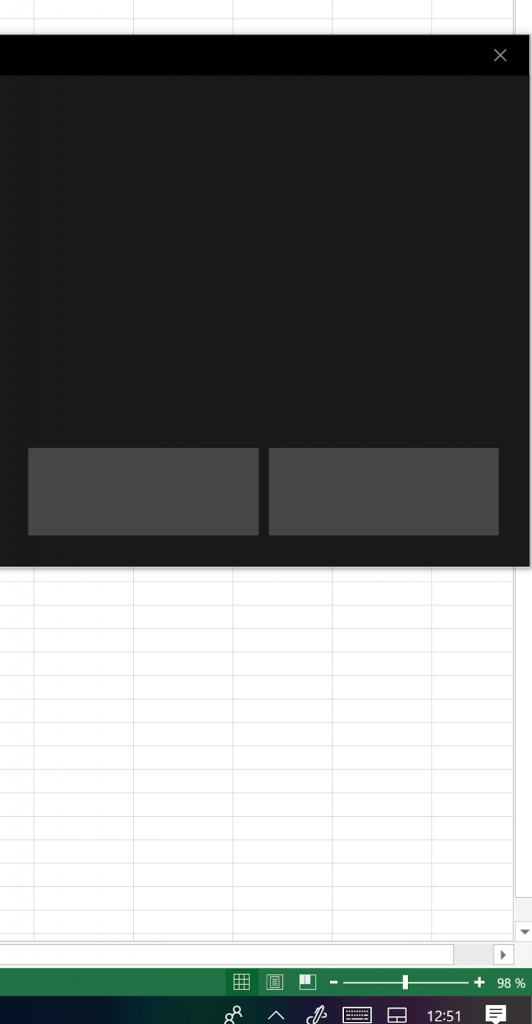
– Ou en passant par la sélection des cases puis d’un clic droit lorsque celles-ci sont sélectionnées et cliquez sur “Remplissage auto” et tirez l’outil qui apparaît jusqu’où vous le souhaitez, le remplissage s’effectue alors automatiquement.
La fonctionnalité Dessin pour annoter sur Excel
Simplifiez l’édition de classeurs avec l’écriture numérique et sa fonctionnalité “Dessin avec le doigt” dans l’onglet “Dessin”. Utilisez votre doigt ou un stylet pour entourer, surligner ou annoter un classeur ou un graphique, comme ci dessous montrant l’évolution du trafic sur un site web de 2018 à 2019.
L’entrée “Dessin ” n’est pas présentée par défaut dans les éléments du menu dans Microsoft Excel, pour la faire apparaître allez sur le menu
Fichier -> Options -> Personnalisation du ruban
et cochez l’entrée “Dessin”
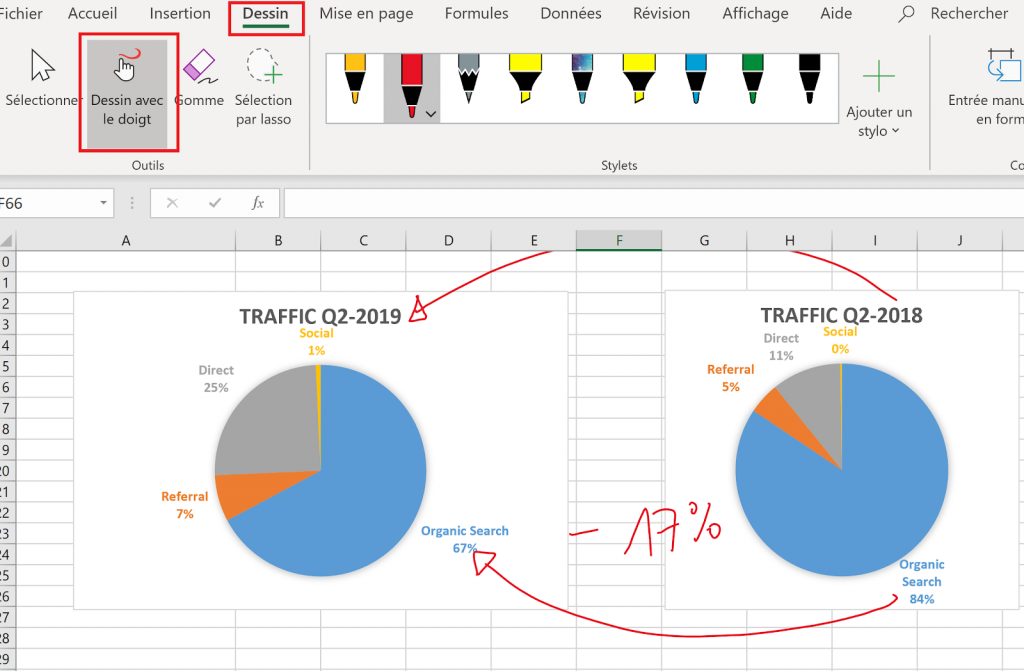
Sélection par lasso à portée de main :
A l’aide de l’outil “sélection par lasso”, sélectionnez une zone spécifique d’un tracé manuscrit réalisé depuis l’outil “Dessin avec le doigt”, puis vous pourrez manipuler cet objet et le déplacer comme vous le souhaitez.
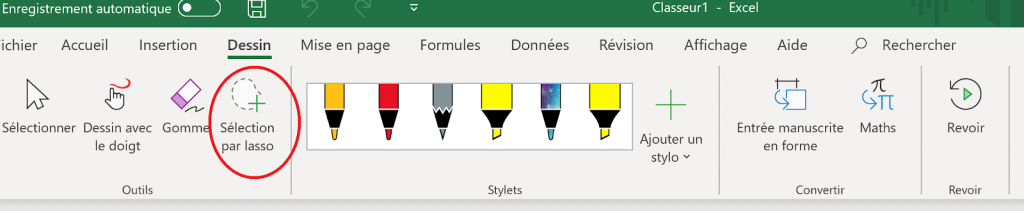
Convertir des entrées manuscrites en formes :
Dans l’onglet “Dessin” vous pouvez créer des formes à main levée à l’aide de votre doigt ou de votre stylet puis les convertir en formes uniformes standard automatiquement grâce à la fonctionnalité “Entrée manuscrite en forme” qu’il faut sélectionner avant de dessiner à main levée.
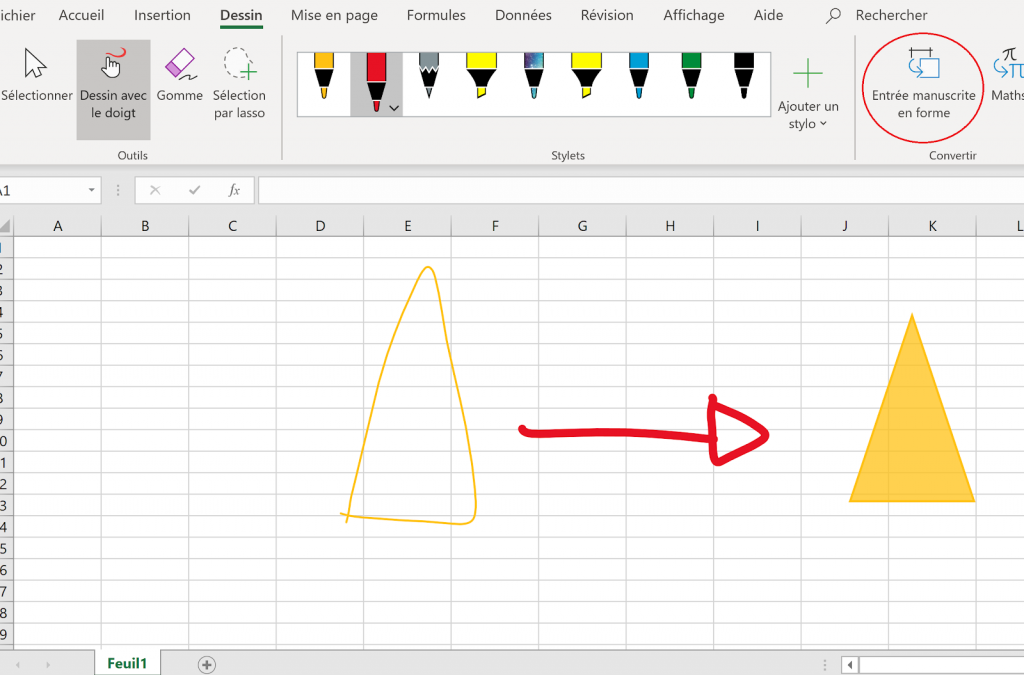
Fonctionnalité Maths :
Cette fonctionnalité permet de saisir en entrée manuscrite des écritures mathématiques, Excel 365 reconnaît et convertit automatiquement des symboles ou lettres mathématiques que vous pouvez insérer en texte par la suite.
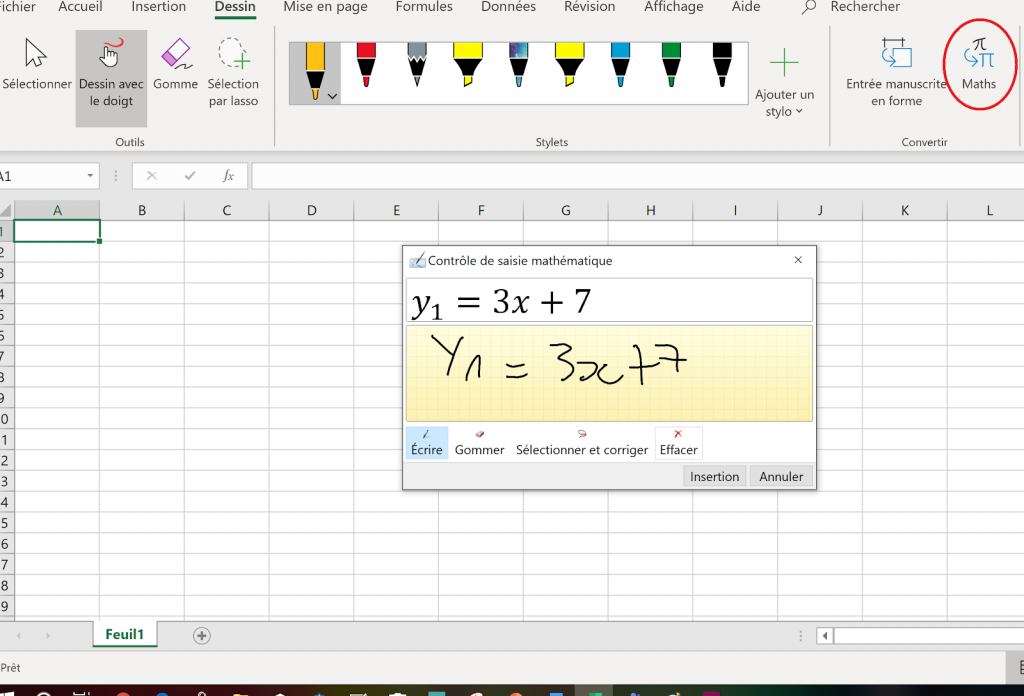
Vidéo de présentation des fonctionnalités tactiles d’Excel
Pour vous aider à mieux comprendre les différentes manipulations
accessibles en mode interactif, nous vous avons détaillé dans cette
vidéo les fonctionnalités présentées dans cet article.
Présentation de Microsoft Teams sur un écran tactile
Microsoft Teams, application collaborative tactile qui combine différentes applications de travail. Comment utiliser Microsoft Teams sur un écran interactif
Outlook de l'office 365 : utilisation sur un écran interactif
Outlook de Microsoft intègre des fonctionnalités tactiles sur Windows 10. Découvrez comment faire des annotations Outlook sur écran tactile ?